
Inhoudsopgave:
- Auteur John Day [email protected].
- Public 2024-01-30 11:14.
- Laatst gewijzigd 2025-01-23 15:01.

Deze instructable gaat over het maken van een houder voor een openHAB-tablet (https://www.openhab.org/) waar de tablet op elk moment kan worden verwijderd, waar deze zonder kabel wordt opgeladen en de muur er volledig normaal uitziet wanneer er geen tablet aan de muur is bevestigd.
Dit is mijn eerste instructable, dus hopelijk is het gemakkelijk te begrijpen als je advies hebt om het beter te maken, neem dan contact met me op.
Benodigdheden
-
Tablet (Amazon Fire HD 8 2018 of andere)
- OpenHab - Habpanel (https://www.openhab.org/)
- Kiosk Browser Lockdown (https://play.google.com/store/apps/details?id=com.procoit.kioskbrowser&hl=en_US)
- Neodyniummagneten (11.50 - Amazon)
- draadloos oplaadstation (25,95 - Amazon)
- draadloze oplaadontvanger (13.99 - Amazon)
- Haakse USB-kabel (3pk, 9,99 - Amazon)
- PD usb power brink (2pk, 9.99 - Amazon)
- Gereedschap om gipsplaat te snijden
- Benodigdheden om muur te repareren (patch, spackle, gips, textuur, verf - Home depot)
- Soldeerbout, soldeer, draad
Stap 1: plaats magneten in tablet



Voor deze build heb ik een Kindle fire HD 8 (2018) gebruikt die ik voor $ 30 van craigslist kon ophalen, kijk op ebay, craigslist, de advertenties, enz.
Ik koos de tablet, met name dat model/jaar omdat voor een Kindle Root de voorkeur had om me de home launcher te laten vervangen door de kiosksoftware die ik gebruikte. (https://play.google.com/store/apps/details?id=com…. Ik vond deze app erg leuk omdat je de tablet kunt vergrendelen om altijd in de openHAB habPanel-interface te blijven.
Eerst moet je de tablet openen en locaties zoeken waar je magneten kunt raken. Op mijn tablet vond ik 4 locaties die werkten. Ik moest de camera en een van de luidsprekers verwijderen, wat prima werkte, want dat zijn dingen die mijn tablet nooit zou gebruiken.
Je kunt in de afbeeldingen zien waar ik de magneten heb geplaatst, je kunt hetzelfde doen of je eigen locaties kiezen. Het maakt niet zoveel uit, want later zullen we bijpassende magneten in de muur plaatsen.
Stap 2: Installeer draadloze ontvanger



Omdat de Kindle Fire niet standaard draadloos opladen had, moest ik een draadloze ontvanger installeren. De ontvanger die ik gebruikte, kreeg ik van Amazon voor $ 15 (https://www.amazon.com/gp/product/B01DLYF0Q0/ref=p…
Zoek een goede plek om hem binnen het bereik van de USB-poort te plaatsen. Als u een andere tablet gebruikt, zorg er dan voor dat u de ontvanger correct oriënteert in de richting van de USB-poort.
Daarna ben je klaar om de tablet te sluiten. met mijn tablet moest ik een beetje plastic rond de USB-poort knippen, zodat de kabel niet bekneld raakte. Met deze geïnstalleerd, sloot de Kindle in het bijzonder zonder enige echte uitstulping, het klikte weer in elkaar en niets leek misplaatst (behalve de USB-poort die nu in gebruik is.)
Houd er rekening mee dat als de draadloze USB-ontvanger eenmaal is geïnstalleerd, u de USB-poort niet meer kunt gebruiken. U moet de tablet nu draadloos opladen wanneer dat nodig is.
Stap 3: Bereid de muur voor op installatie




Nu voor het deel dat het meest intimiderend voor mij was.
Gebruik uw gipsplaatgereedschap om een locatie te vinden om de tablet te installeren. Ik koos een locatie in de buurt van een lichtschakelaar, zodat ik stroom voor de oplader kon gebruiken.
Ik nam de draadloze oplader aan de muur om aan te geven waar ik moest knippen.
Ik gebruikte een elektrisch gereedschap om het gat in de muur te cirkelen. Ik heb niet het beste of schoonste werk gedaan bij het snijden van het gat (je kunt het op de foto's zien.) Ik neem aan dat je het beter zult doen dan ik.
Ik heb twee draden aan de uiteinden van de USB-voedingssteen gesoldeerd en die draden werden in de lichtschakelaar gevoerd.
Stap 4: installeer draadloos oplaadstation


Dit is waar het echt lastig begint te worden. Zelfs met mijn slordige snijden was het gat voor het oplaadpad eigenlijk perfect. Ik moest een haakse USB-kabel gebruiken om de complexiteit en de grootte van het gat in de muur te verminderen.
Zodra de pad is aangesloten op de USB-voedingssteen achter de muur, moet u ervoor zorgen dat u deze zo dicht mogelijk bij het oppervlak van de muur plaatst. Ik kan het niet genoeg zeggen dat het van cruciaal belang is dat dit zo dicht mogelijk bij de oppervlakte is.
Het kussen dat ik gebruikte was een kussen met 5 spoelen, waardoor de plaatsing van de tablet iets soepeler kon zijn. Aanvankelijk probeerde ik een single-coil en ontdekte dat de plaatsing van de tablet op een exacte locatie moest zijn met absoluut 0 tolerantie voor misplaatsing. Zelfs met het 5-spoelpad moest ik op een relatief exacte locatie zijn om te beginnen met opladen. Ik weet niet of dit kwam door de specifieke ontvanger die ik in de tablet had geïnstalleerd, dus misschien heb je meer geluk met een andere.
Zorg er ook voor dat je de juiste krachtsteen krijgt. Het 5-spoelkussen dat ik kocht, vereiste een QC-krachtblok hieronder. Ik zal alle onderdelen vermelden die ik heb gebruikt.
- Draadloze powerpad met 5 spoelen (https://www.amazon.com/gp/product/B07PYQQ1R7/ref=ppx_yo_dt_b_asin_title_o00_s00?ie=UTF8&psc=1)
- USB QC-voedingssteen (https://www.amazon.com/gp/product/B07PYQQ1R7/ref=ppx_yo_dt_b_asin_title_o00_s00?ie=UTF8&psc=1)
- Haakse USB-kabel (https://www.amazon.com/gp/product/B07Q4TNJFK/ref=ppx_yo_dt_b_asin_title_o07_s00?ie=UTF8&psc=1)
Stap 5: Magneten installeren en muur repareren

Deze stap is erg moeilijk.
Eerst moet je de magneten plaatsen. Dit klinkt eenvoudig, maar je moet zo uitlijnen dat wanneer de magneten de tablet tegen de muur houden, ze de tablet opladen. Ik heb een sjabloon gemaakt van waar de magneten op de achterkant van de tablet waren geplaatst door de magneten op een stuk papier te volgen. Toen ik de tablet aan de muur plaatste, vond ik de positie waar de tablet begon op te laden en plakte de sjabloon aan de muur.
Vervolgens heb ik met de sjabloon aan de muur gaten in de muur geboord op elk van de punten op de sjabloon. Ga niet helemaal door de gipsplaat, zodat wanneer u de magneten plaatst, ze niet door de achterkant vallen.
Na het boren van de gaten kun je de magneten monteren. Zorg ervoor dat u ze zo oriënteert dat ze overeenkomen met de oriëntatie van de magneten in de tablet. Ik heb wat bouwlijm gebruikt om de magneten in de muur te lijmen. Ook heb ik op elk punt een stapel van drie magneten gebruikt omdat ik ervoor moet zorgen dat de link sterk is. Het gaat door gipsplaat en door het plastic van de tabletbehuizing, dus meerdere magneten zorgen ervoor dat de tablet niet gemakkelijk van de muur valt.
nadat de magneten zijn geïnstalleerd, kunt u de muur oplappen en schilderen. Dit is echt lastig omdat het superdun moet zijn om het opladen te laten werken. Ik heb meerdere keren getest na het patchen van de gipsplaat om er zeker van te zijn dat deze nog steeds zou opladen. Het kostte me veel tijd om erachter te komen dat ik moest wachten tot de gipsplaatpleister droog was voordat ik een succesvolle test deed. Ik denk dat het vocht in de gipsplaat ervoor zorgt dat de oplader niet werkt.
Nadat de gipsplaat is opgedroogd en je een succesvolle test hebt gehad (het kostte me ongeveer 5 pogingen om de dikte goed te krijgen). Maar toen ik dat eenmaal deed, hoefde ik alleen nog maar gipsplaattextuur en verf toe te voegen. Ik zou heel geduldig zijn om de verf te laten drogen. als je de tablet terug aan de muur probeert te plaatsen, zullen de magneten ervoor zorgen dat de tablet er te hard tegenaan drukt en wanneer deze wordt verwijderd, trekt hij de verf omhoog (het overkwam mij bij mijn eerste poging). Wacht gewoon 24 uur (zelfs als de verf zegt dat het sneller droogt.)
hier is een link naar de magneten die ik heb gebruikt: 10,99 - Amazon
Stap 6: Geniet van uw nieuwe aan de muur gemonteerde tablet


Als alles volgens plan verloopt, zou uw muur eruit moeten zien als elke andere muur. Maar plak er een tablet tegenaan op de juiste plek en je hebt een tablet aan de muur geplakt die zichzelf oplaadt. Haal hem eraf en gebruik hem in huis en zet hem weer terug als je klaar bent.
Weet alleen dat het wat vallen en opstaan kan kosten om het goed te krijgen. Ik vond het meer een kunst dan een wetenschap (ik moet er nog 3 installeren, dus hopelijk gaan ze een beetje makkelijker.) Geef me een seintje als je dit leuk vindt of als je het zelf kunt doen. Ik zou graag willen weten dat iemand anders succes heeft.
Het was een leuk project en het resultaat is precies wat ik wilde.
Aanbevolen:
Nog een Pi aan de muur: 16 stappen (met afbeeldingen)
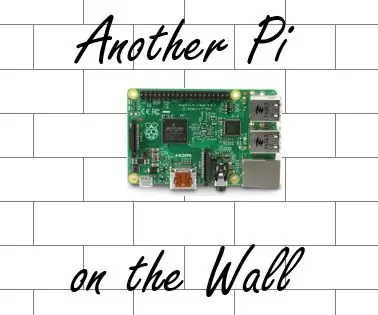
Nog een Pi aan de muur: deze leerzame tutorial laat je zien hoe je een NAS (Network-Attached Storage) bouwt met een Raspberry Pi (RasPi) en twee HDD's. Deze tutorial zou je gedetailleerde instructies moeten geven over het monteren van een RasPi, twee HDD's en de hele voeding van
Op het raam gemonteerde soldeerdampafzuiger (niet alleen voor campers!): 10 stappen (met afbeeldingen)

Op het raam gemonteerde soldeerdampafzuiger (niet alleen voor campers!): Dit is mijn oplossing voor het afzuigen van soldeerdampen voor mijn thuiswerkbank (RV). Het maakt gebruik van een droogslang, een computerventilator en een isolatieplaat om een verwijderbaar soldeerontluchtingssysteem te maken dat dampen naar buiten blaast. Je kunt het zelfs gebruiken voor gewone huizen, om
Laserkunst aan de muur: 4 stappen (met afbeeldingen)

Laserkunst aan de muur: met laserfotografie en fotografie met lange sluitertijden kun je kunstwerken aan je muren maken.Een lijst met benodigde items.Een statief voor de digitale camera.Een digitale camera met handmatige sluiterinstellingen die BULB of ten minste 3 -5 seconden.De meeste camera's hebben
Instructies voor het voltooien van de mock-up van het ontwerp van de rupsschuif voor het heffen/verlagen van in het midden gemonteerde voetsteunen op elektrische rolstoelen - Ajarn

Instructies voor het voltooien van de mock-up van het ontwerp van de rupsschuif voor het omhoog/omlaag brengen van in het midden gemonteerde voetsteunen op elektrische rolstoelen: in het midden gemonteerde voetsteunen kunnen omhoog worden gebracht om onder de zitting goed te worden opgeborgen en omlaag om te worden ingezet. Een mechanisme voor onafhankelijke bediening van het opbergen en plaatsen van de voetsteun is niet inbegrepen in elektrische rolstoelen op de markt, en PWC-gebruikers hebben de behoefte geuit
VBScript werken met gemonteerde schijven: 6 stappen

VBScript werken met gemonteerde schijven: dit instructable is op aanvraag. Velen van jullie herkennen dit misschien van een eerdere instructable die ik had gedaan, namelijk https://www.instructables.com/id/Intro_to_VB_Script_a_beginners_guide/. Nou, in die ene techwiz24 vroeg me of je dit kon gebruiken om te schijf
